芦笋这是一款很强的视频记录软件,它可以提供各种各样的记录方式,可以让用户在不同的情况下进行记录,也可以选择人像+屏幕录制,也可以选择只限于屏幕录制。新手也能够很快的使用这款app!
芦笋简介
1、教师
- 芦笋录屏录制人像和屏幕,画笔标注课程重点
- 一键分享视频链接,随时观看和回放
- 通过「芦笋群组」功能,打造专题系列学习
2、销售/售后
- 录屏讲解演示文稿、产品或网站
- 通过高级报表掌握观看人数和时长
- 提升潜在客户转化,解决客户对产品的操作等答疑
3、互联网
- 同步项目进展,数据报告,产品 bug
- 减少不必要的会议,实现高效沟通
- 通过群组,将产品讲解,项目复盘培训等沉淀到视频知识库
4、游戏
- 无需下载,一键开启在线高清录屏
- 在线剪辑,快速剪出您的高光时刻
芦笋特色
圆形人像+屏幕同时录制
支持多种录制形式,包括人像+屏幕以及仅屏幕,可根据录制需求进行选择,自由表达
知识分享
随时随地录制知识讲解内容,快速在线分享,观看者可通过评论提出问题与分享者进行互动交流
营销宣传
告别冷冰冰的文字,通过富有表现力的视频演示讲解,让客户更好的了解产品与服务,提升销售业绩
芦笋优势
1、录制
可以通过软件来帮助你对手机画面内容进行实时的录屏
2、音频录制
支持在进行视频内容录制时可以开启声音录制,从而节省个人单独录制音频所花费的时间
3、数据同步
对于录制的音视频内容会自动同步在不同的设备终端之中,以便对其进行编辑使用
4、云储存
自动将录制内容进行云端存储,以此来方式视频内容的丢失
5、导出
可以在将个人录制的内容导出在本地相册之中,从而方便对其进行查看跟内容的分享

芦笋怎么用?
录制前的设置
1、打开手机设置-应用设置-应用管理-芦笋-打开芦笋通知权限、允许芦笋悬浮在所有应用最上层
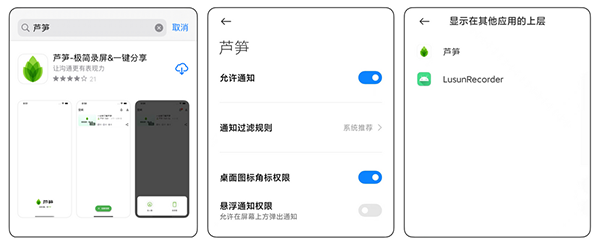
2、点击加号开始录制,选择「允许芦笋悬浮在所有应用的最上层」以调用录制悬浮球,然后点击「立即开始」
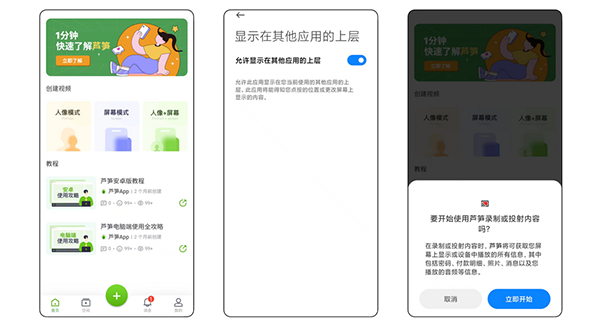
录制过程中的操作
1、打开悬浮球,可以选择画笔、开关摄像头、回到芦笋首页、结束录制
2、打开想要讲解的画面/课件,使用画笔辅助讲解
3、点击完成录制,视频自动上传到空间
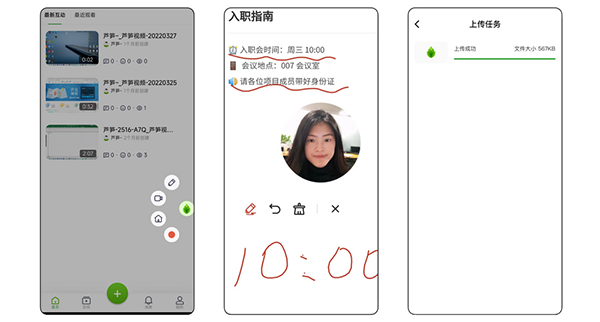
录制后的视频编辑与分享
1、打开「空间」,对视频修改名称、移动至文件夹方便管理
2、点击分享一键转发至微信,或复制视频链接并分享
3、点击视频上方的「高级报表」,查看视频访问数据
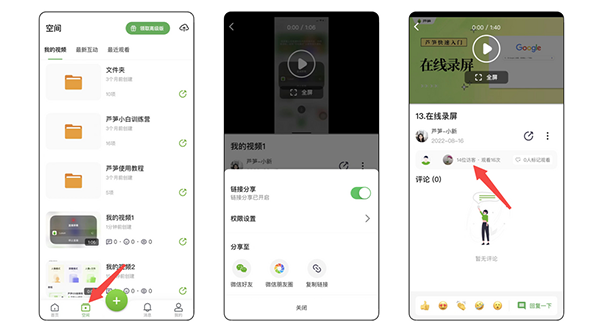
芦笋推荐理由
1、软件提供多种录制模式包括人像加屏幕和仅限屏幕录制,满足不同录制需求。
2、与其他录屏软件不同,芦笋具备内置的剪辑功能,可以在录制过程中实时进行剪辑。
3、录制完成后可以自动将视频上传到云空间,不占用手机内存并且可以随时访问和分享视频。



















